La guida definitiva per configurare il pixel di Facebook per il tuo negozio Shopify
Pubblicato: 2022-08-31Non sei solo se trovi sconcertante la pubblicità su Facebook. Le sue numerose funzionalità aumentano la complessità e allo stesso tempo la rendono una piattaforma pubblicitaria molto efficace. Tuttavia, la maggior parte delle piattaforme pubblicitarie utilizza regolarmente i pixel. Sono utilizzati per lasciare un cookie che traccia i visitatori del sito Web in modo che tu possa commercializzarli in seguito. Il retargeting sequenziale è il termine per questo. Il Meta pixel può essere utilizzato per tracciare il comportamento dei precedenti visitatori del sito Web dopo che gli hai fatto pubblicità.
Scopri di più sul Meta pixel, su come costruire un pixel e su diversi metodi per utilizzare un pixel per aumentare le conversioni e aumentare il ROI della tua pubblicità usando questo post.
Leggi altri post correlati:
>>>
Un breve sguardo a Facebook Pixel: cos'è e come funziona?
Che cos'è il Meta pixel (pixel di Facebook)?
Il pixel di Facebook è uno strumento di analisi che ti aiuta a misurare il successo delle tue campagne pubblicitarie su Facebook tenendo traccia del comportamento degli utenti sul tuo sito web.
Una sezione di codice chiamata Meta pixel tiene traccia degli eventi su:
- pagine visitate
- Metti nel carrello
- Acquistare
- Larghezza di scorrimento
- durata della visita e altro
Puoi migliorare la tua pubblicità e assicurarti che le persone giuste la vedano con l'aiuto del Meta pixel. Il pixel può anche consentire di indirizzare e remarketing agli utenti di Facebook che hanno visitato una pagina particolare o eseguito l'attività desiderata sul tuo sito web. Detto semplicemente, il Meta pixel ti consente di comprendere meglio gli effetti dei tuoi annunci imparando cosa fanno i consumatori dopo averli visti.
Come funziona il Metapixel?
Facebook includeva pixel di conversione per il monitoraggio delle conversioni del sito Web come le vendite e pixel di pubblico personalizzati per il retargeting dei visitatori del sito Web. Per ogni pagina web su cui desideri misurare le conversioni, puoi costruire un pixel di conversione diverso poiché ogni account pubblicitario aveva solo un pixel di audience univoco.
Sebbene possano lasciare perplessi, i meta pixel aumentano significativamente l'efficacia della pubblicità su Facebook. Ti permettono di capire meglio come funzionano le tue pubblicità su Facebook oltre a farti sapere esattamente a chi stai promuovendo. Nel complesso, puoi utilizzarli per aumentare notevolmente l'efficacia della tua campagna, il che migliorerà il ritorno sul tuo investimento pubblicitario.
Sei passaggi costituiscono l'operazione del Meta pixel:
- Imposta il pixel : il primo passaggio del processo consiste nell'installare un codice di monitoraggio sul tuo sito web.
- Raccogli informazioni : inizierai a saperne di più sui visitatori del sito Web, inclusi i loro dati demografici, la fonte del loro traffico e i dispositivi che utilizzano.
- Esamina la tua azione: osserva come i visitatori interagiscono con il tuo sito web, ad esempio se sfogliano una particolare pagina di prodotto o aggiungono qualcosa al carrello.
- Crea pubblico. Crea segmenti di pubblico personalizzati di Facebook, segmenti di pubblico simili e pubblicità specificamente mirata a quegli individui che utilizzano le informazioni raccolte dagli eventi pixel.
- Migliora le tue offerte. Per utilizzare in modo efficace il tuo denaro, utilizza la tecnica dell'offerta a costo più basso per entrare in contatto con le persone che probabilmente eseguiranno l'azione richiesta, come l'acquisto di un prodotto.
- Analizza cosa è successo . Per scegliere il piano pubblicitario Facebook ideale per la tua azienda, valuta gli eventi di conversione.
Non preoccuparti se tutta questa discussione sui meta pixel e sul monitoraggio delle conversioni sembra un po' opprimente. Con questo, Magesolution può aiutarti.
Perché dovresti impostare il Meta pixel?
Sebbene diverse funzioni di Meta pixel siano state limitate dalle versioni di iOS, ci sono ancora molte funzionalità che possono aiutarti ad aumentare la tua base di clienti e ottenere le interazioni di cui hai bisogno.
Migliora il ROI delle spese pubblicitarie di Facebook
Portare i tuoi annunci davanti al pubblico previsto non è sufficiente per aumentare il tuo ROI. La fase successiva consiste nel posizionare la tua pubblicità di fronte agli spettatori che hanno maggiori probabilità di rispondere favorevolmente ai tuoi inviti all'azione. Il Meta pixel raccoglie informazioni sull'utente che ti permetteranno di raggiungere queste persone con i tuoi annunci.
Utilizza il monitoraggio delle conversioni di Facebook
Puoi esaminare come il tuo pubblico sta rispondendo alle tue inserzioni grazie al Meta pixel. Monitorerà l'attività del sito Web e determinerà se gli utenti stanno passando da un dispositivo all'altro (ad esempio da desktop a mobile). Con questa conoscenza, puoi apportare modifiche al tuo piano di marketing per aumentare le interazioni che cerchi.
Esegui annunci di retargeting
Puoi visualizzare annunci pubblicitari agli utenti che hanno già interagito con il tuo sito Web grazie ai dati di retargeting del Meta pixel. Con l'uso di questa funzione, puoi indirizzare le persone in base al loro precedente interesse per qualcosa creando annunci praticamente su misura. Potresti anche fornire a qualcuno un annuncio per un articolo specifico che aveva nella lista dei desideri o nella shopping card ma poi abbandonato.
Crea segmenti di pubblico simili
Puoi generare un pubblico simile utilizzando le informazioni di targeting di Facebook. Questi segmenti di pubblico avranno gli stessi dati demografici, interessi e Mi piace dei visitatori del tuo sito Web e degli annunci pubblicitari ora. Di conseguenza, la tua base di consumatori aumenterà e potresti persino scoprire un nuovo gruppo di clienti.

Come integrare il Meta pixel nel tuo negozio Shopify?
Passaggio 1: crea un account pubblicitario di Facebook
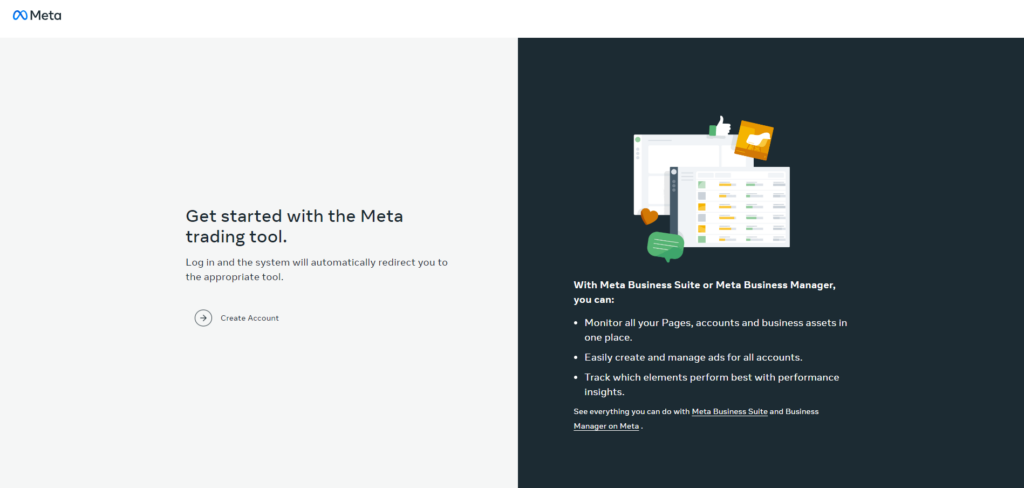
Assicurati di essere l'amministratore del tuo Facebook Business Manager, uno strumento che ti consente di gestire gli account pubblicitari, le Pagine e gli utenti che vi hanno accesso, prima di iniziare con la creazione di Pixel. Se non ne hai già uno, segui queste istruzioni per farlo: (Se disponi di un account, vai al passaggio 2.)
- Accedi a Facebook Business Manager, quindi fai clic su Crea account.
- Inserisci le informazioni sulla tua attività e scegli Invia.
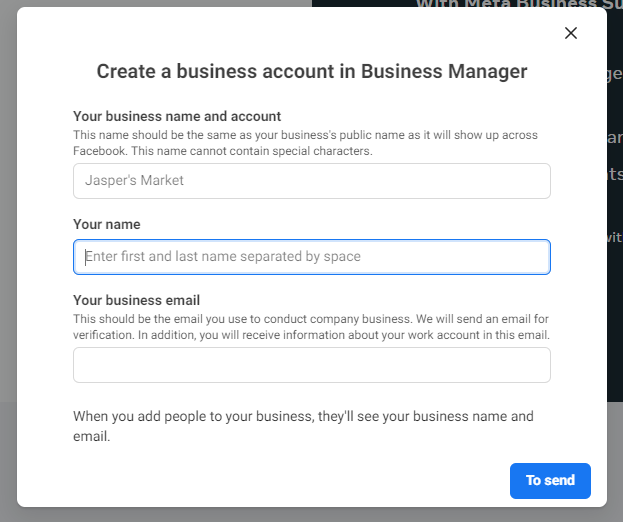
Passaggio 2: crea il pixel di Facebook
Quando hai un account business, usa il tuo Business Manager per creare un Meta Pixel procedendo come segue:
- Seleziona Altre impostazioni aziendali da Impostazioni .

- Accedi a Facebook Business Manager, quindi seleziona Origini dati.
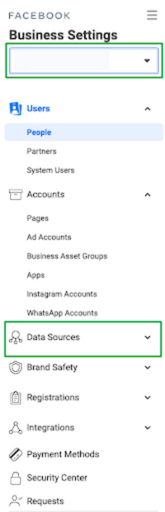
- Fare clic su Pixel:
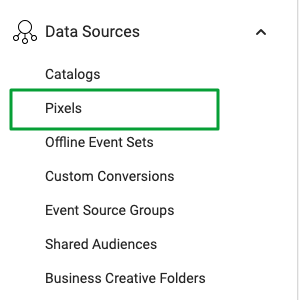
- Scegli l'opzione Aggiungi
- Per evitare future incomprensioni, digita il nome del Pixel. Puoi anche inserire qui l'URL del tuo sito web per verificare la validità del tuo nome di dominio. La verifica del dominio è un passaggio cruciale che ti consente di integrare correttamente Pixel. Tieni presente che puoi utilizzare un solo Pixel per nome di dominio convalidato. Fai clic su Continua quando sei pronto.
- La creazione di un Meta Pixel è completa al passaggio numero sei. Aggiungerlo al tuo negozio Shopify è il passaggio successivo. Unisciti a noi nel prossimo paragrafo facendo clic su "Configura Pixel Now":

Passaggio 3: aggiungi il tuo Shopify Pixel ID
1. Seleziona la prima opzione nel menu per aggiungere Pixel a un negozio Shopify su Facebook:
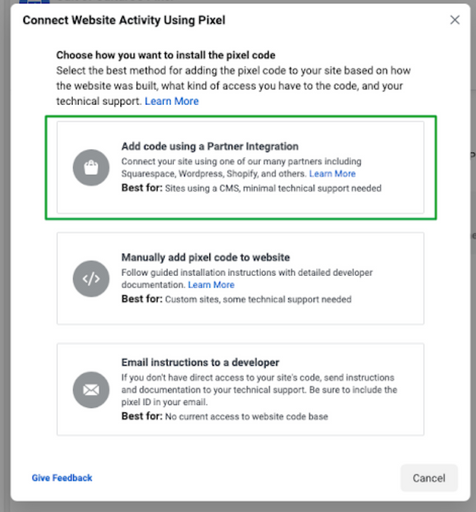
2. Scegli Shopify dall'elenco delle opzioni Partner :
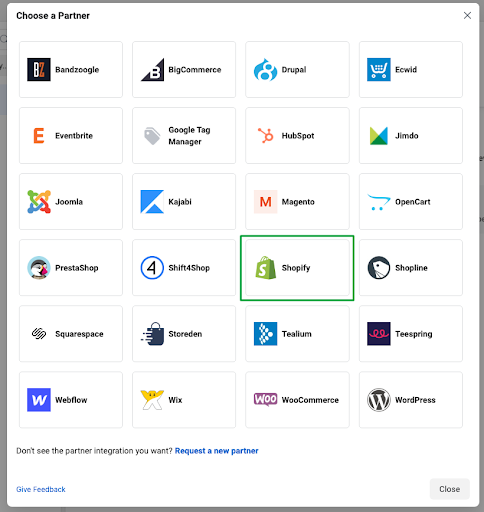
Verrai quindi indirizzato al tuo negozio Shopify. Devi collegare il tuo account Shopify a Facebook per aggiungere il tuo Pixel al negozio. Ecco i passaggi per integrare Shopify con Facebook.
Torna su Facebook per completare la configurazione una volta terminata. Seleziona la casella accanto a Configurazione di Shopify completata, quindi fai clic sul pulsante Avanti .
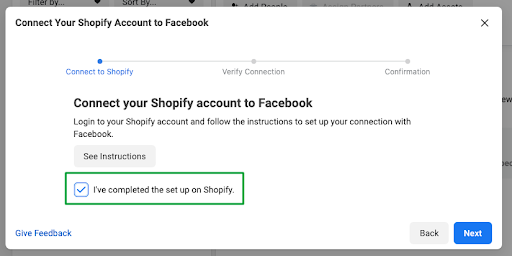
Passaggio 4: conferma l'integrazione di Meta Pixel e assicurati che sia operativo
Assicurati che il tuo Pixel sia attualmente collegato al tuo negozio. Per ottenere ciò, fai clic su Invia traffico di prova dopo aver inserito l'indirizzo di dominio nella casella seguente per assicurarti che Pixel funzioni correttamente. Quando tutto è configurato correttamente, il tuo stato diventerà Attivo.
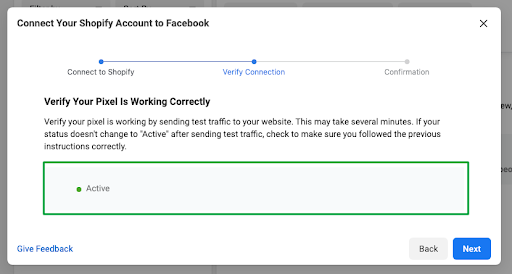
Successivamente apparirà un popup di richiesta di conferma. Da lì, puoi lanciare un nuovo annuncio, accedere a Facebook Analytics o testare eventi nel gestore eventi. Poiché dovrai scegliere 8 eventi tipici per i quali desideri ottimizzare gli annunci, ti consigliamo vivamente di visitare Test Events in Events Manager. Questo è un passaggio cruciale poiché l'architettura App Tracking Transparency (ATT) di iOS 14 lo richiede.
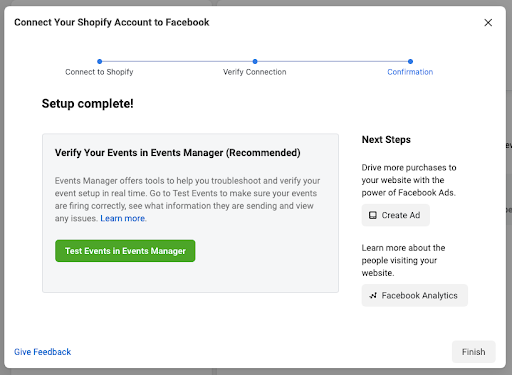
Conclusione
In breve, abbiamo condiviso con te le conoscenze necessarie su Facebook pixel o Meta pixel, nonché una guida dettagliata per configurarlo nel tuo negozio Shopify. Questo processo è abbastanza semplice, quindi speriamo che tutti voi possiate farlo da soli. Se non hai tempo per configurare il pixel di Facebook o hai qualche problema con la personalizzazione del tuo negozio , CONTATTACI . Magesolution - di AHT Tech JSC, ha esperienza nella creazione di negozi di eCommerce su molte piattaforme, in particolare Shopify. Forniamo numerosi servizi Shopify, puoi controllare qui . Non esitare a compilare il MODULO DI CONTATTO per farci sapere il tuo problema!
